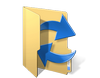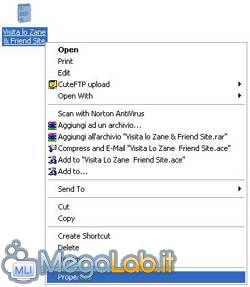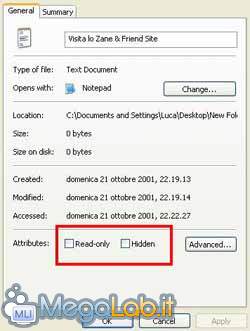Canali
Ultime news

Ultimi articoli
 Le ultime dal Forum |

Correlati TagPassa qui con il mouse e visualizza le istruzioni per utilizzare i tag!
Il pezzo che stai leggendo è stato pubblicato oltre un anno fa.
 La trattazione seguente è piuttosto datata. Sebbene questo non implichi automaticamente che quanto descritto abbia perso di validità, non è da escludere che la situazione si sia evoluta nel frattempo. Raccomandiamo quantomeno di proseguire la lettura contestualizzando il tutto nel periodo in cui è stato proposto. La trattazione seguente è piuttosto datata. Sebbene questo non implichi automaticamente che quanto descritto abbia perso di validità, non è da escludere che la situazione si sia evoluta nel frattempo. Raccomandiamo quantomeno di proseguire la lettura contestualizzando il tutto nel periodo in cui è stato proposto.
Modificare gli attributi di un file è un'operazione molto importante. Infatti, proteggere dalla scrittura accidentale o nascondere il file da occhi indiscreti sono funzioni ampiamente utilizzate. Per modificare le proprietà di un file (il procedimento è analogo per modificare le proprietà di una cartella), bisogna cliccare col taso destro del mouse sulla sua icona e apparirà un menu a tendina. Andiamo a cliccare sull'ultima voce Proprietà (Properties per la mia versione di Windows).
Dopo aver cliccato, si aprirà una finestra, in cui sono contenuti tutti i dati del file in questione. Metaforicamente, potrebbe trattarsi della "carta di identità" di un file (o di una cartella). Essa ci dice quando il file è stato creato, quando è avvenuta l'ultima modifica, qual è stata l'ultima volta in cui l'abbiamo aperto, ecc. In basso, poi, vi sono gli attributi del file: Sola Lettura (Read-Only) e Nascosto (Hidden).
L'attributo Sola Lettura permette di aprire il file e di modificarlo, ma qualora si volessero salvare le modifiche apportate, l'operazione non è permessa. Windows, tuttavia, ci permette di salvare il file con un altro nome, così da non danneggiare, o modificare involontariamente, un file. L'attributo Nascosto serve appunto per rendere invisibile un file (o una cartella). Dopo aver applicato l'attributo, se clicchiamo su OK e chiudiamo la finestra, in un primo momento non sembra essere cambiato nulla, ma se premiamo F5 (il corrispondente tasto di Aggiorna nel menu Modifica) il file, "magicamente", non sarà più visibile. Per visualizzare i file così nascosti, vi rimando alla guida Come Rendere Visibili Cartelle e File Nascosti. Segnala ad un amico |
- Unisciti a noi
- | Condizioni d'uso
- | Informativa privacy
- | La Redazione
- | Info
- | Pressroom
- | Contattaci
© Copyright 2025 BlazeMedia srl - P. IVA 14742231005
- Gen. pagina: 0.23 sec.
- | Utenti conn.: 128
- | Revisione 2.0.1
- | Numero query: 42
- | Tempo totale query: 0.05